Хэрэв текстийн материал хуудасны шаардлагатай хэсэгт багтахгүй бол текстийг хэрхэн жижигрүүлэх талаар мэдэх нь танд туслах болно. Энэ тушаал нь аливаа текст програмд, мөн алдартай график, фото редактор, Excel хүснэгт, мультимедиа төсөл үүсгэх програмд багтдаг. Текстийг тохиромжтой хурдан самбар болон гарын товчлууруудыг ашиглан багасгах боломжтой.
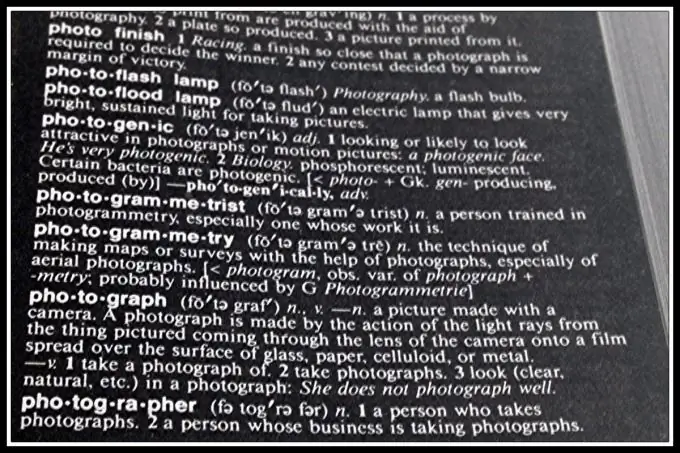
Зааварчилгаа
1-р алхам
Таны сайн мэддэг текст програм нээ. Энэ нь стандарт "Тэмдэглэлийн дэвтэр", Microsoft Office Word програмын хайрладаггүй, сайн мэддэг Word Pad, мөн Microsoft Publisher болон бусад тогтмол хэвлэл гаргах програм байж болно. Багасгахаар төлөвлөж буй текстийн хүссэн хэсгийг сонгоно уу. Дээрх бүх текст засварлагчид ажлын цонхны дээд хэсэгт тусгай текст форматлах самбартай байна. Энэ нь баримт бичгийн хуудсан дээрх фонтын формат, хэв маяг, хэмжээ, өнгө, байрлалыг өөрчлөх үйлчилгээний товчлууруудыг агуулдаг. Текстийг тохирох тоон утгыг сонгох замаар шаардлагатай хэмжээ, цэгийн хэмжээгээр тохируулна уу. Жишээлбэл, фонтын хэмжээг "14" -ээс "12" болгож бууруулна уу.
Алхам 2
Хэмжээний жагсаалтад тохирох утга олоогүй тохиолдолд фонтын хэмжээг гараар тохируулж болно. Хэрэв форматлах мөрийг харуулаагүй бол та үүнийг идэвхжүүлэх хэрэгтэй. Үүнийг хийхийн тулд дээд цэсний мөрөнд "Харах" табыг ашиглана уу. "Харах" дээр дарж "Хэрэгслийн мөр" хэсэгт "Форматлах" -ыг асаана уу. Та фонтыг багасгахын тулд гарыг ашиглаж болно. Текстийн хүссэн хэсгийг сонгоно уу. Ctrl + [товчлуурын хослолыг дарна уу. Үүний дараа үсгийн хэмжээ болон бүх текст бүхэлдээ яг 1 цэгээр буурах болно.
Алхам 3
Хэрэв та Word, AbiWord эсвэл Wordpad дээр ажилладаг бол мөрний хоорондын зайг багасгаж текстийг жижигрүүлж болох тул тусгай "Догол" үйлчилгээг ашиглах нь зүйтэй болов уу. "Format" цэс, "Paragraph" хэсгийг нээнэ үү. Үйлчилгээний шинэ цонх нээгдэнэ. Дараа нь "Догол ба зай" таб руу очно уу. Доод "Spacing" нүдэнд хүссэн мөрний зайг тохируулна уу. Параметрүүдийг хадгалахын тулд Ok товчийг дарна уу. График болон фото редакторуудад текстийн хэмжээг ихэвчлэн хулганаар өөрчилдөг. Тайлбарыг ажлын талбарт эсвэл зураг дээр өөрөө оруулсны дараа хулганаар сонгоно уу. Дараа нь хулганаар текстийг тойрон хүрээлэх тасархай шугамын ирмэгийг барь. Текстийг багасгахын тулд захын төв рүү захыг нь тат.






